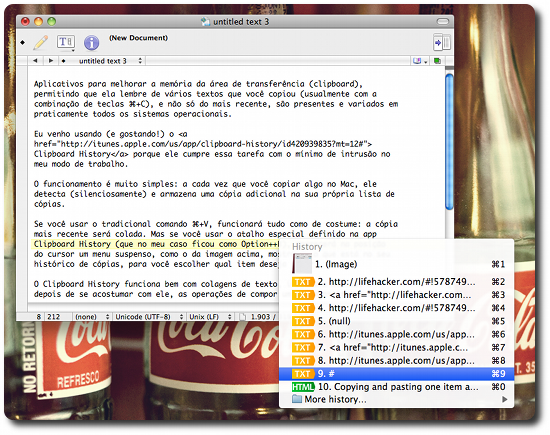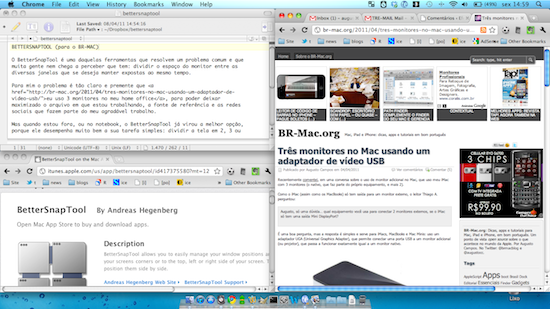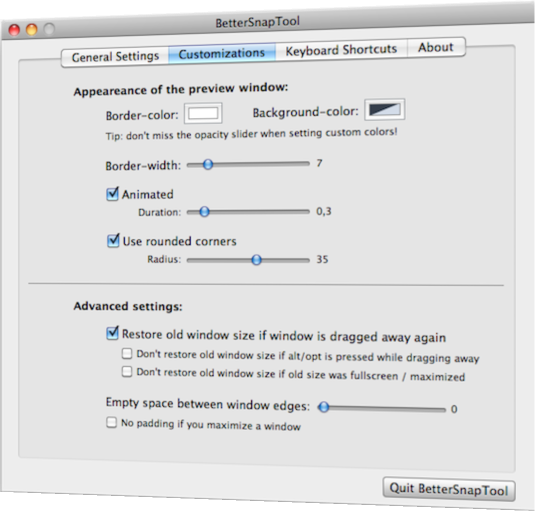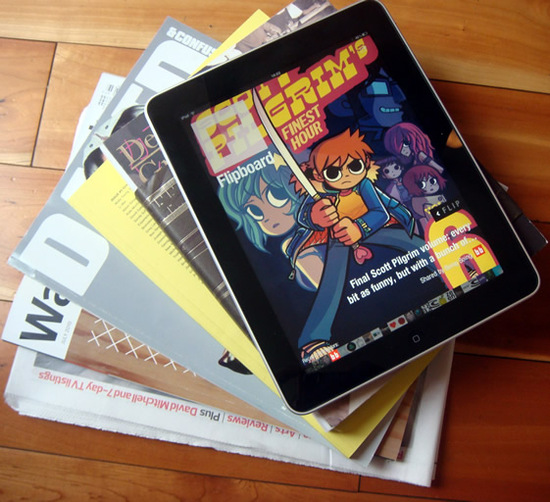Um indivíduo empreendedor e com pouco respeito pelo desejo da Apple de manter restrito o acesso aos protocolos que implementa anunciou ao público uma informação que, em si, é valiosa: a chave privada de criptografia usada pelo recurso AirPlay nos roteadores sem fio AirPort Express.
A novidade abre o caminho para que outros aparelhos - como netbooks, videogames e dispositivos móveis - emulem o serviço de recepção de áudio do AirPort Express, via aplicativos desenvolvidos de forma independente.
O AirPort Express
O diminuto AirPort Express, modelo básico da linha de infra-estrutura da Apple, funciona tanto como um roteador sem fio tradicional (conectado a um ponto de rede, a um cable modem ou a um modem ADSL, por exemplo) quanto como um repetidor de sinal que permite ampliar o alcance de uma rede sem fio baseada em outros produtos AirPort.

Entre seus recursos adicionais que, em seu conjunto, o diferenciam de outros roteadores do mesmo porte estão o tamanho reduzido, a configuração simplificada de repetidores sem fio, a presença de uma porta USB para conectar a impressora da sua casa à rede sem fio, e a presença de uma saída de áudio (conector padrão, 3,5mm com suporte a cabos de áudio tradicionais ou digitais) que permite conectá-lo a um aparelho de som e enviar a ele, via rede sem fio, o áudio do iTunes (ou do iPod, iPhone e outros equipamentos compatíveis com o serviço AirPlay da Apple).
Como o AirPlay é criptografado, entretanto, os usuários têm poucas opções na hora de selecionar o hardware que adotarão para receber o streaming de áudio do iTunes: instalar um AirPort Express perto do seu aparelho de som existente provavelmente é uma das alternativas mais baratas - há outras alternativas mais avançadas (e caras!) autorizadas pela Apple a prestar o mesmo serviço.
Entra em cena o hacker inconformado
Mas a semana começou com uma notícia interessante: inconformado com o não funcionamento do AirPort Express da sua namorada após uma mudança, e percebendo que não havia um software que oferecesse a mesma funcionalidade, James Laird o desmontou e - via engenharia reversa - obteve a chave privada de criptografia do AirPort Express.
Além de disponibilizar a chave para outros desenvolvedores (ele entregou inicialmente aos do VLC) potencialmente interessados em dotar seus aplicativos da capacidade de emular um AirPort Express e receber streaming dos aplicativos da Apple, ele também produziu seu próprio software para isso: o shairport, que é open source e cuja versão corrente já permite que usuários de Linux façam seu computador emular o versátil roteador branco.

Com isso passa a ser perfeitamente possível esconder um netbook ou outro PC atrás do seu aparelho de som e transmitir seu áudio para ele pela rede sem fio da casa.
É tão útil assim?
Depende.
A resposta varia de acordo com seu interesse de usar o AirPlay. Se o que você quer é transmitir música do seu iTunes, iPhone, iPad ou iPod para o aparelho de som da sua casa pela rede sem fio e sem comprar hardware adicional da Apple, o serviço AirPlay é a solução básica, e o shairport (e o eventual suporte ao mesmo recurso no VLC e similares) será mesmo a solução essencial para evitar a compra de hardware, a não ser que você prefira o suporte oficial ao serviço.
Mas se a origem do seu áudio não precisa ser o iTunes ou a linha de portáteis da Apple, aí você encontrará diversos outros softwares prontos para fazer a transmissão via streaming para computadores com os mais variados sistemas operacionais, sem precisar fazer uso do AirPlay, e aí o próprio VLC pode ser um bom começo para a sua busca.
Quem sabe em breve não veremos mais roteadores wi-fi de baixo custo chegando ao mercado com a capacidade de rodar o firmware alternativo DD-WRT, com um provável módulo adicional de suporte ao shairport, e com uma saída de áudio para replicar na totalidade o recurso do AirPort Express? Enquanto isso, a Apple certamente irá pensando em diferenciais adicionais para sua linha de produtos de conectividade.